Hai temen-temen atau pembaca yang sering nongkrong diblog saiaa. belajar Sotoshop ekkhh maksudnya Photoshop,tentunya banyak sekali hal dapat kita ubah atau memanipulasikan maupun yang lain-lainya.
Oleh karena itu, saiaa selaku punya blog akan memberikan tutorial kepada anda tentang “Bagaimana cara merubah foto berwarna menjadi efek warna pensil.” Berikut Caranya :
1. Buka photoshopnya. Setelah itu carilah gambar yang akan dijadikan efek pensil. Namun kali ini, saya akan menampilkan gambar saiaa sendiri, Lihat gambar pertama di bawah ini:

Klik pada gambar jika ingin mendownload!
2. Setelah gambar pertama tertampilkan, langkah selanjutnya yaitu : Arahkan Mouse
anda pada "Layer gambar" dalam hal ini Background
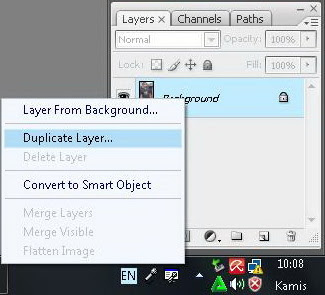
kemudian klik kanan pada layer Background dan pilih "Duplicated Layer".
3. Setelah kamu membuat duplicated gambar, Klik “Ctrl + Shift + U” maka Gambar akan
berubah menjadi Hitam putih”.
Lihat gambar di bawah ini :

4. Setelah gambar berubah menjadi hitam putih, langkah selanjutnya yaitu :
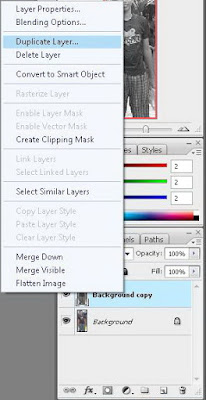
Buatlah duplicated lagi, seperti cara diatas, kemudian klik “Ctrl + i” maka gambar akan
berubah menjadi gambar film, lihat Gambar di bawah ini :

5. Setelah Gambar tertampilan. Untuk selanjutnya yaitu :
Arahkan mouse Pada “Filter > Blur > Gaussian Blur” maka akan keluar jendela pop_up
Gaussian blurnya, setelah itu pada “Radius Pixel” berilah nilai sebesar “3,3” kemudian
Klik Ok.
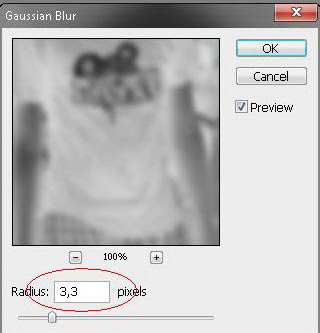
Dan lihatlah hasil gambar di bawah ini :

Pada gambar jika diperhatikan, gambar tersebut tampak Tidak jelas atau
juga memudar. Namun dari gambar tersebutlah yang Menjadikan gambar lebih jelas
setelah terjadinya perpindahan warna.Oleh sebab itu, untuk langkah terakhirnya yaitu :
Pada gambar tertampilkan, Arahkan mouse pada “Set The Blending Mode
For The Layer”, lihat gambar di bawah ini :
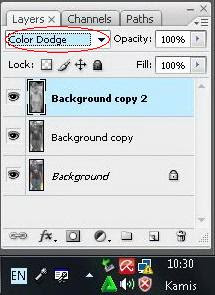
Notes:
Pada gambar disamping ini, ubahlah nama “Normal” menjadi “Color Dodge”
Setelah anda mengubah Mode “Normal” menjadi “Color Dodge” maka, gambar secara
langsung akan berubah menjadi sketsa warna pensil, lihat hasil gambar penyelesaiannya
di bawah ini :

Perubahan menjadi goresan Pensil
Sampai disini dulu tutorial saiia, semoga tutorial ini. dapat menambah pengetahuan anda
semua dan saiaa tidak bertanggung jawab atas penyalahgunaannya dan Semoga anda
mendapatkan segala manfaat dan kebutuhan anda
Selamat Mencoba..
Oleh karena itu, saiaa selaku punya blog akan memberikan tutorial kepada anda tentang “Bagaimana cara merubah foto berwarna menjadi efek warna pensil.” Berikut Caranya :
1. Buka photoshopnya. Setelah itu carilah gambar yang akan dijadikan efek pensil. Namun kali ini, saya akan menampilkan gambar saiaa sendiri, Lihat gambar pertama di bawah ini:

Klik pada gambar jika ingin mendownload!
2. Setelah gambar pertama tertampilkan, langkah selanjutnya yaitu : Arahkan Mouse
anda pada "Layer gambar" dalam hal ini Background
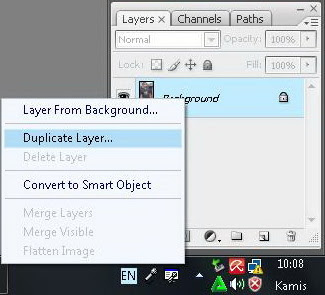
kemudian klik kanan pada layer Background dan pilih "Duplicated Layer".
3. Setelah kamu membuat duplicated gambar, Klik “Ctrl + Shift + U” maka Gambar akan
berubah menjadi Hitam putih”.
Lihat gambar di bawah ini :

4. Setelah gambar berubah menjadi hitam putih, langkah selanjutnya yaitu :
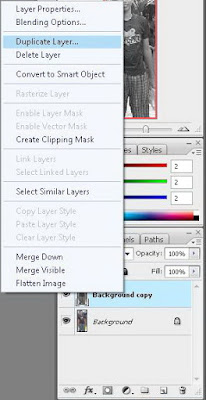
Buatlah duplicated lagi, seperti cara diatas, kemudian klik “Ctrl + i” maka gambar akan
berubah menjadi gambar film, lihat Gambar di bawah ini :

5. Setelah Gambar tertampilan. Untuk selanjutnya yaitu :
Arahkan mouse Pada “Filter > Blur > Gaussian Blur” maka akan keluar jendela pop_up
Gaussian blurnya, setelah itu pada “Radius Pixel” berilah nilai sebesar “3,3” kemudian
Klik Ok.
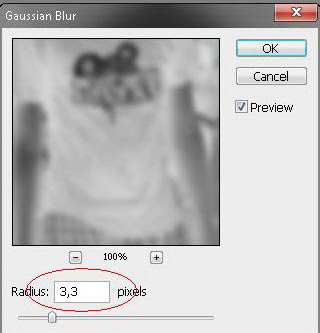
Dan lihatlah hasil gambar di bawah ini :

Pada gambar jika diperhatikan, gambar tersebut tampak Tidak jelas atau
juga memudar. Namun dari gambar tersebutlah yang Menjadikan gambar lebih jelas
setelah terjadinya perpindahan warna.Oleh sebab itu, untuk langkah terakhirnya yaitu :
Pada gambar tertampilkan, Arahkan mouse pada “Set The Blending Mode
For The Layer”, lihat gambar di bawah ini :
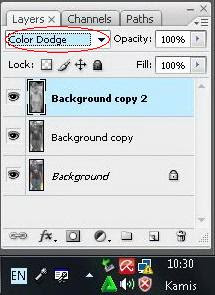
Notes:
Pada gambar disamping ini, ubahlah nama “Normal” menjadi “Color Dodge”
Setelah anda mengubah Mode “Normal” menjadi “Color Dodge” maka, gambar secara
langsung akan berubah menjadi sketsa warna pensil, lihat hasil gambar penyelesaiannya
di bawah ini :

Perubahan menjadi goresan Pensil
Sampai disini dulu tutorial saiia, semoga tutorial ini. dapat menambah pengetahuan anda
semua dan saiaa tidak bertanggung jawab atas penyalahgunaannya dan Semoga anda
mendapatkan segala manfaat dan kebutuhan anda
Selamat Mencoba..
Efek Warna Pensil
4/
5
Oleh
Rendy Eko Prasetio



